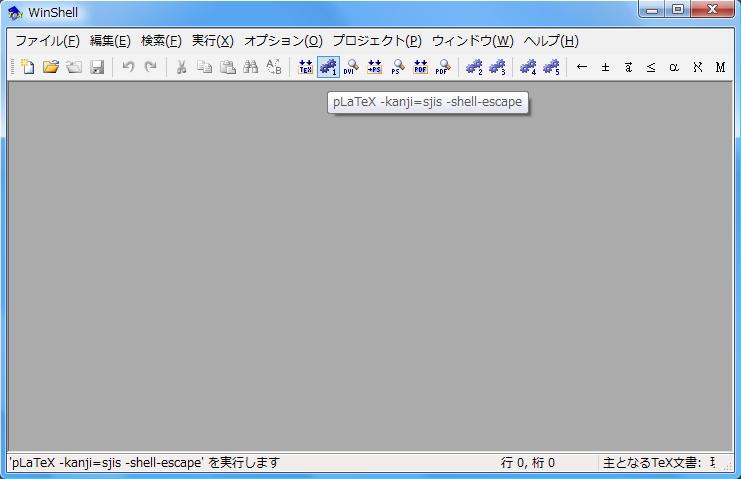
|
[目次] |
WinShell とは、Ingo H. de Boer(独)氏が開発した、TeX用の編集エディタです。筆者はこのソフトを以前から今も使っています。2013年5月14日(木)付の WinShell - TeXWiki には次のように書かれていました。
「現在では主流ではありません。使っている人も少ないので、サポートも得にくいです。それでも使いたければ以下の情報を見てください。」
WinShell ver. 3.3.1.12 までは、platex などのコマンド実行の際にプロンプト画面も表示させることができたのですが、それより後のバージョンではできなくなってしまいました。筆者は開発者にメールして、その点ができるようにお願いしたのですが、「動作が不安定になる」との理由で表示させなくしましたとのことです(2011/4/30(土))。プロンプト画面を表示させると、エラーの場合プロンプト画面が残り、エラーメッセージがすぐに分かります。問題があるのかもしれませんが、筆者が XP, Vista で使っていて致命的な不具合が起きたことはありません。現在、次の場所に ver. 3.3.1.12インストーラーがあります。
上記のいずれかのリンクを C:\Installer\TeX\WinShell にダウンロード、解凍し、zipファイルは削除する。WinShell331.exe をダブルクリックし、インストールする。その後のボタン設定が鍵となります。
タブ「オプション」>「TeX関連プログラム設定」
を次のように設定する。(桃字は emath で perl と連携するために必要になる)
|
|
プログラム名 |
exeファイル名 |
DOS |
コマンドライン |
「プログラム:」下のボタン |
|
主なTeXプログラムの設定
|
LaTeX |
platex -kanji=sjis |
チェックオフ |
%s |
|
|
BibTeX |
pbibtex |
チェックオフ |
%s |
全てチェックオフ | |
|
DVIView |
dviout |
|
%s |
チェックオフ | |
|
DVI->PS |
dvips |
チェックオフ | %s |
チェックオフ | |
|
GSView |
\PROGRA~1\Ghostgum\gsview\gsview32 |
|
%s.ps |
全てチェックオフ | |
|
PDFLaTeX |
dvipdfmx -f msmingoth |
チェックオフ |
%s |
| |
|
PDFView |
\PROGRA~1\Adobe\Reader 8.0\Reader\AcroRd32 |
チェックオフ |
%s |
チェックオフ | |
|
PDFView |
cmd |
チェックオフ |
/c start "\PROGRA~2\Adobe\READER~1.0\Reader\AcroRd32" %s.pdf |
チェックオフ | |
|
ユーザー指定プログラム
|
pLaTeX -kanji=sjis -shell-escape |
platex -kanji=sjis -shell-escape |
チェックオフ |
%s |
全てチェックオフ |
|
epTeX |
eptex |
チェックオフ |
%s |
全てチェックオフ | |
|
MusiXflx |
musixflx |
チェックオフ |
%s |
全てチェックオフ | |
|
prepmx |
prepmx |
チェックオフ |
%s |
全てチェックオフ | |
|
pmxab |
pmxab |
チェックオフ |
%s |
全てチェックオフ | |
|
mendex |
mendex |
チェックオフ |
%s |
全てチェックオフ |
タブ「オプション」>「表示」>「ユーザー設定」
を開くと、ドラッグ・ドロップすることでボタンを表示・非表示できます。
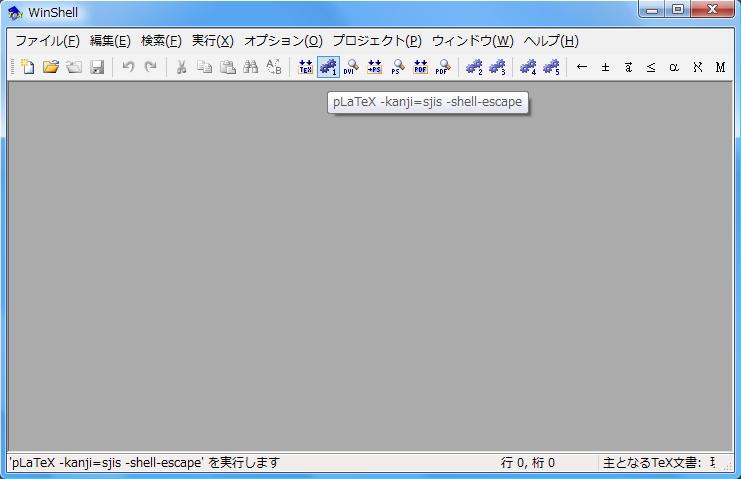
< 前「Ghostscript, GSViewのインストール」へ > 次「クリーンアップ, デフラグ」へ